この PropertyManager を開くには:
- スケッチを作成する。
- 押し出しツールを1つクリックします:
 |
押し出しボス/ベース(Extruded Boss/Base) |
フィーチャー ツールバーか、をクリックします |
 |
押し出しカット(Extruded Cut) |
フィーチャー ツールバーか、をクリックします |
 |
押し出しサーフェス |
サーフェス ツールバーか、をクリックします |
押し出しフィーチャーのタイプに基づいて PropertyManager オプションを設定します。
方向 1
| |
方向 1 |
フィーチャーをどのように押し出すかを決定します。 押し出し状態タイプを設定します。 必要に応じて、反対方向 をクリックして、プレビューで表示される方向の反対方向にフィーチャーを押し出します。 をクリックして、プレビューで表示される方向の反対方向にフィーチャーを押し出します。
|
ブラインド(Blind)
|
深さ/厚み  (Depth)を設定します。 (Depth)を設定します。
|
|
全貫通(Through All)
|
スケッチ平面からフィーチャーをすべての既存する形状を貫通して延長します。
|
|
全貫通 - 両方
|
スケッチ平面からフィーチャーを、第 1 方向 (Direction 1) と第 2 方向 (Direction 2) のすべての既存する形状を貫通して延長します。
|
|
頂点指定(Up to Vertex)
|
頂点  (Vertex)に対する頂点をグラフィックス領域で選択します。 (Vertex)に対する頂点をグラフィックス領域で選択します。
|
|
端サーフェス指定(Up to Surface)
|
面/平面
 に対して、グラフィックス領域で延長する面または平面を選択します。 サーフェスをダブルクリックして 押し出し状態 を 端サーフェス指定 に変更し、選択したサーフェスを端サーフェスとして指定します。 選択面またはサーフェス ボディを超えてスケッチを押しす場合は、端サーフェス指定 を使用すると、1 つの分析面の押し出しが自動的に行われて停止されます。 に対して、グラフィックス領域で延長する面または平面を選択します。 サーフェスをダブルクリックして 押し出し状態 を 端サーフェス指定 に変更し、選択したサーフェスを端サーフェスとして指定します。 選択面またはサーフェス ボディを超えてスケッチを押しす場合は、端サーフェス指定 を使用すると、1 つの分析面の押し出しが自動的に行われて停止されます。
|
|
オフセット開始サーフェス指定
|
面/平面
 に対する面または平面をグラフィックス領域で選択し、オフセット距離 に対する面または平面をグラフィックス領域で選択し、オフセット距離
 を入力します。 サーフェス移動 を選択し、押し出しの端点を真のオフセットにせずに、参照サーフェスの単純な移動にします。 必要に応じて、反対側へオフセット を選択して反対方向にオフセットします。 例 :サーフェス移動(Translate Surface) を入力します。 サーフェス移動 を選択し、押し出しの端点を真のオフセットにせずに、参照サーフェスの単純な移動にします。 必要に応じて、反対側へオフセット を選択して反対方向にオフセットします。 例 :サーフェス移動(Translate Surface)
|
|
次のボディまで
|
ソリッド/サーフェス ボディ に対し、グラフィックス領域で押し出すボディを選択します。 アセンブリで押し出し作業を行い、選択したボディまでスケッチを延長する場合には、次のボディまで を使用することができます。また、 次のボディまで は、モールド部品の平坦でないサーフェスを押し出す場合にも便利です。 に対し、グラフィックス領域で押し出すボディを選択します。 アセンブリで押し出し作業を行い、選択したボディまでスケッチを延長する場合には、次のボディまで を使用することができます。また、 次のボディまで は、モールド部品の平坦でないサーフェスを押し出す場合にも便利です。
|
|
中間平面(Mid Plane)
|
深さ/厚み  (Depth)を設定します。 (Depth)を設定します。
|
|
 |
押し出し方向 |
グラフィックス領域で方向指定ベクトルを選択し、スケッチ輪郭に垂直でない方向にスケッチを押し出します。例 :押し出し方向の指定 |
| |
反対側をカット |
(押し出しカットのみ)。輪郭の外側からすべての材料を除去します。デフォルトでは、輪郭の内側から材料を除去します。
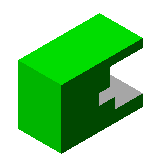 |
 |
| デフォルトのカット
|
反対側のカット
|
|
| |
垂直にカット (Normal cut) |
(板金の押し出しカットのみ)。フォールド状態の板金部品において、カットが板金の厚みに対して垂直になるように設定します。
|
| |
結果のマージ |
(ボス/ベース押し出しのみ)。可能な場合、結果のボディを既存のボディとマージします。選択していない場合、フィーチャーは異なるソリッド ボディを作成します。
|
| |
厚みの値へリンク |
(板金部品のみ)。 押し出しボスの厚みの値をベース フィーチャーの厚みの値にリンクします。 厚みの値へリンク PropertyManager の 押し出し オプションにより、現在の押し出し値を、その値と一致する既存の押し出し値にリンクできます。 元の押し出し値が変更されると、新しい方の値も同様に変更されます。
これは、板金フィーチャーが FeatureManager デザイン ツリーに存在している場合のみ使用できます。部品の厚みを均一にする必要があるため、厚みの値へリンク(Link to Thickness)オプションは板金部品に有益です。
|
 |
抜き勾配 オン/オフ |
押し出しフィーチャーに勾配を追加します。 抜き勾配角度(Draft Angle)を設定します。 必要に応じて、外側へ抜き勾配指定(Draft Outward)を選択します。
 |
| 抜き勾配なし |
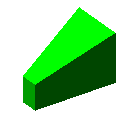 |
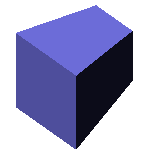 |
| 10°の内向きの抜き勾配角度 |
10°の外向きの抜き勾配角度 |
|
方向 2
オプションを設定して、フィーチャーをスケッチ平面から両方向に押し出します。このオプションは方向 1(Direction 1)と同じです。
薄板フィーチャー
押し出しの厚みをコントロールするには、
深さ オプションを使用します(
薄板フィーチャー

ではありません)。
薄板フィーチャー ベースは、板金部品のベースとして使用できます。
例 :薄板フィーチャーの押し出し
薄板フィーチャー(Thin Feature)は、開いたスケッチ輪郭を使用するときに必要です。 薄板フィーチャー(Thin Feature)は、閉じたスケッチ輪郭を使用するときはオプションです。
| |
タイプ |
薄板押し出しフィーチャーのタイプを設定します。
|
片側に押し出し
|
スケッチから一方向(外側へ)で押し出しの厚み(Thickness) を設定します。 を設定します。
|
|
両側に等しく押し出し
|
スケッチから両方向で均等に押し出しの厚み(Thickness) を設定します。 を設定します。
|
|
両側に押し出し
|
方向 1 厚み(Direction 1 Thickness) および方向 2 厚み(Direction 2 Thickness) および方向 2 厚み(Direction 2 Thickness) に異なる押し出しの厚みを設定することができます。 に異なる押し出しの厚みを設定することができます。
|
|
| |
自動フィレット コーナー |
(開いたスケッチのみ)。 ある角度で線が交わる各エッジにラウンドを作成します。
|
フィレット半径(Fillet Radius)
|
(自動フィレット コーナー(Auto-fillet corners)が選択されている場合に使用可能)。 ラウンドの内側半径を設定します。
|
|
| |
キャップ エンド |
薄板押し出しフィーチャーの端はキャップをしたように閉ざされますが、内側は空洞になります。 端キャップの厚み も指定する必要があります。 このオプションはモデルの最初に押し出されたボディにのみ利用可能です。 も指定する必要があります。 このオプションはモデルの最初に押し出されたボディにのみ利用可能です。 |
輪郭選択
 |
輪郭選択 |
スケッチの一部を使用して、開いた輪郭または閉じた輪郭から押し出しフィーチャーを作成することができます。 グラフィックス領域でスケッチ輪郭とモデル エッジを選択します。 例 :カット押し出しでの輪郭選択の使用方法
|
フィーチャーのスコープ(Feature Scope)
フィーチャーによって影響を与えたいボディ/構成部品を指定します。